
Spisu treści:
- Autor John Day [email protected].
- Public 2024-01-30 11:31.
- Ostatnio zmodyfikowany 2025-01-23 15:03.
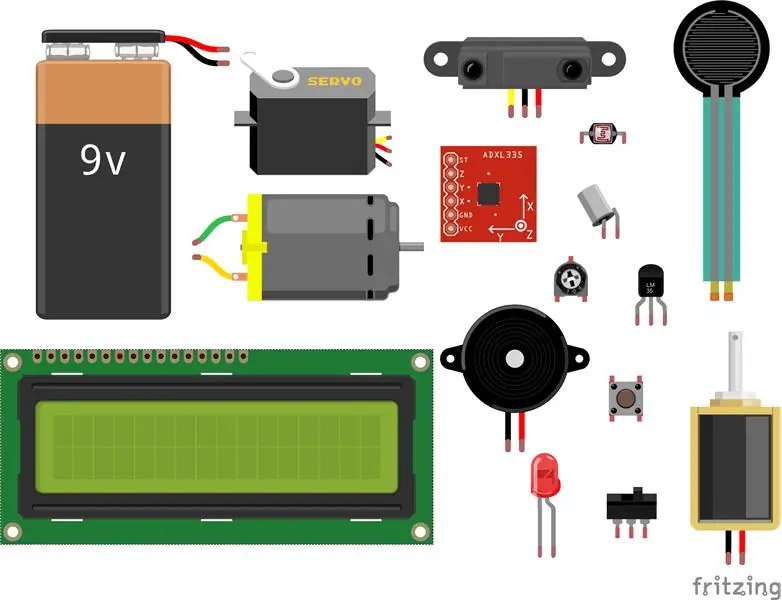
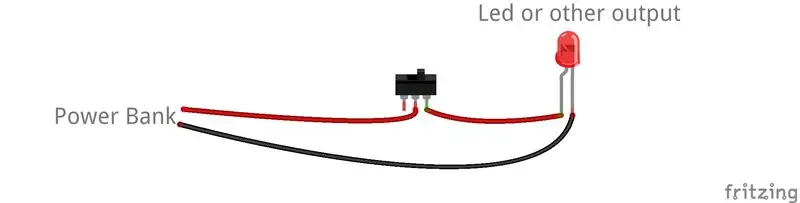
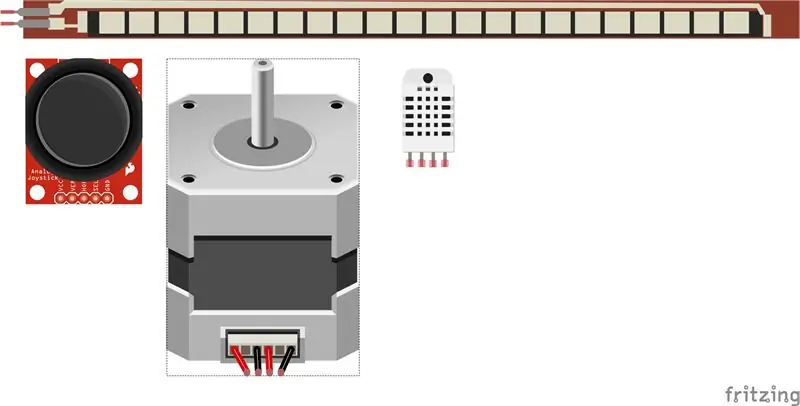
Czasami po prostu nie możesz wymyślić, jak sprawić, by obwód działał! Ta instrukcja pomoże Ci korzystać z elektroniki w sposób, w jaki miały być używane, pokazując, jak podłączyć je do płyty Arduino.
Trudność: łatwa.. Początkujący umiejętności programowania i płytki prototypowej
Także: Zachęcamy do komentowania
Niniejsza instrukcja zawiera instrukcje dotyczące prawidłowego korzystania z tych elementów:
| Bateria | Wyświetlacz LCD 16x2 | Serwo |
| Silnik prądu stałego | Detektor ruchu na podczerwień | Akcelerometr |
| Brzęczyk piezoelektryczny | PROWADZONY | Potencjometr |
| Przełącznik przechyłu | Czujnik temperatury | Naciśnij przycisk |
| DHT-11 | Joystick kciuka | Czujnik Flex |
| Przełącznik | Czujnik ciśnienia | Elektrozawór |
| Silnik krokowy |
Zobacz tutaj, aby zapoznać się z kodem Arduino:
www.arduino.cc/en/Reference/HomePage
AKTUALIZACJA:
Dodano DHT-11, joystick kciuka, czujnik Flex i silnik krokowy
Krok 1: Przyciski i inne ręczne urządzenia wejściowe

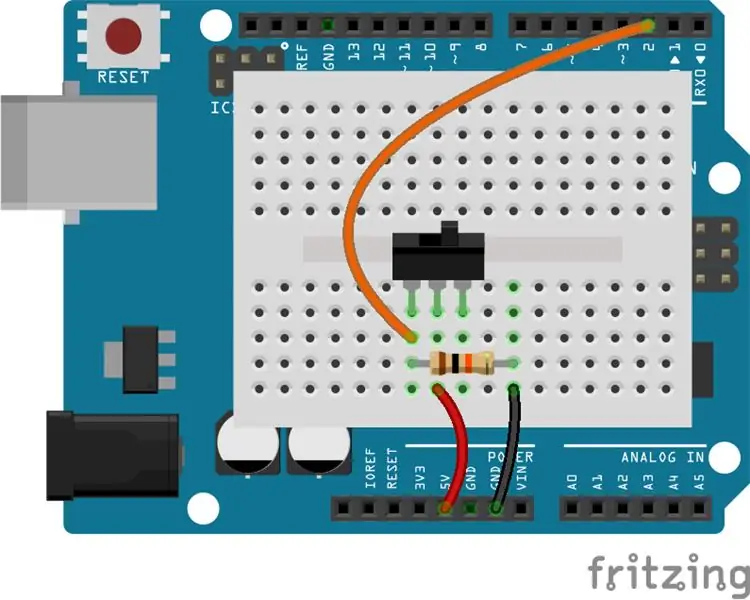
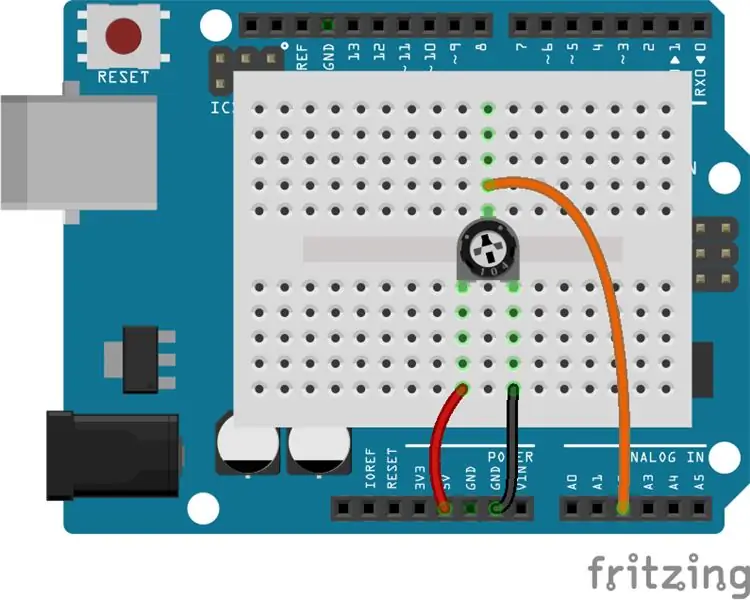
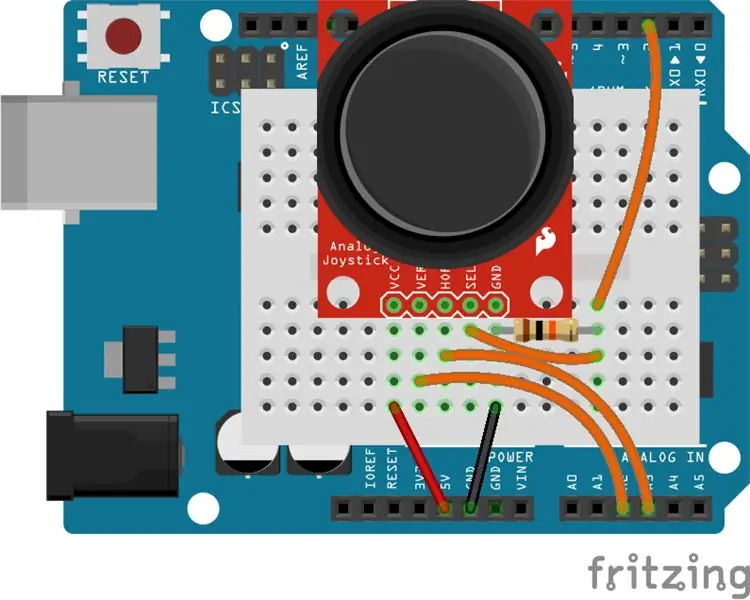
- Przycisk - podłączyć do 5V i uziemić przez rezystor 10kΩ (brązowo-czarno-pomarańczowy). Po stronie uziemienia podłącz do pinu cyfrowego.
- Przełącznik dwustabilny - podłącz do 5V i uziemiaj przez rezystor 10kΩ (brązowo-czarno-pomarańczowy). Po stronie uziemienia podłącz do pinu cyfrowego.
- Potencjometr - podłącz do 5v, masa, a środkowy pin idzie do pinu analogowego.
- Thumb Joystick - pin 1 przechodzi do 5 V, pin 2 i 3 do pinu analogowego, pin 4 przechodzi do masy przez rezystor 10 kΩ (brązowo-czarno-pomarańczowy) i pin cyfrowy, a pin 5 idzie do masy.
Krok 2: Fotorezystory i inne powszechnie używane czujniki
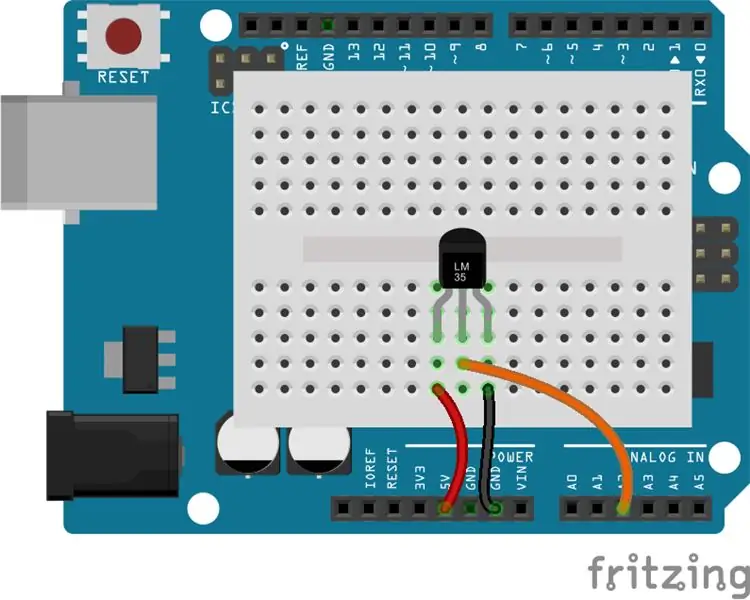
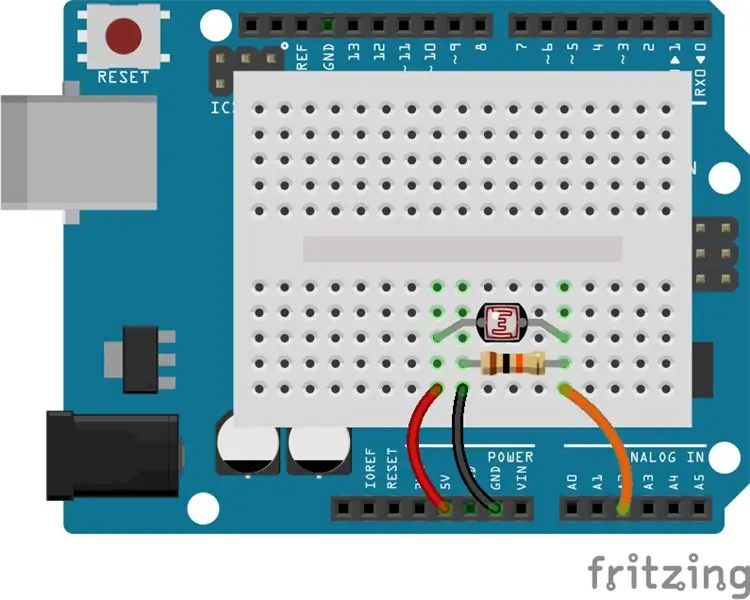
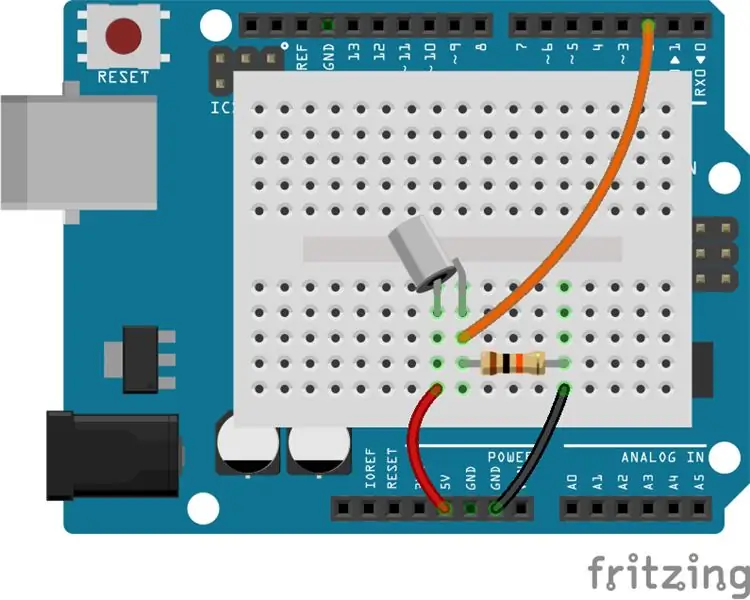
- Czujnik temperatury - podłącz do 5V, uziemienia, a środkowy pin przechodzi do pinu analogowego
- Fotorezystor - podłączyć do 5v, uziemić przez rezystor 10kΩ (brązowo-czarno-pomarańczowy), a strona z uziemieniem również idzie do pinu analogowego
- Tilt Switch - podłączyć do 5V, uziemić przez rezystor 10kΩ (brązowo-czarno-pomarańczowy), a uziemiona strona idzie do pinu cyfrowego
- Piezo (jako wejście) - podłącz do 5V, uziemienie przez rezystor 1MΩ (brązowo-czarno-zielony), a strona z uziemieniem również przechodzi do pinu analogowego
- Akcelerometr potrójnej osi - pin 1 jest niepodłączony, piny 2-4 idą do pinu analogowego, pin 5 idzie do masy, a pin 6 do 5V
- Force Sensing Resistor - przechodzi do 5V i uziemia przez rezystor 10kΩ (brązowo-czarno-pomarańczowy). Uziemiona strona również trafia na pin analogowy.
- Czujnik zbliżeniowy IR - przechodzi do 5V, masy i pinu cyfrowego.
- DHT-11 - pin 1 przechodzi do 5V, pin 2 do pinu cyfrowego, a pin 4 do masy.
- Flex Sensor - pin 1 przechodzi do 5V przez rezystor 10kΩ (brązowo-czarno-pomarańczowy) i pin analogowy oraz masę.
Krok 3: Serwa i inne powszechnie używane wyjścia
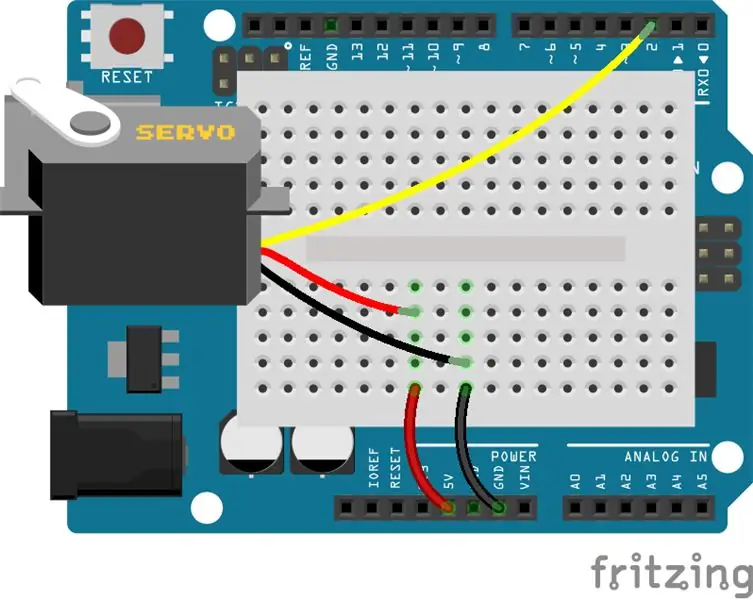
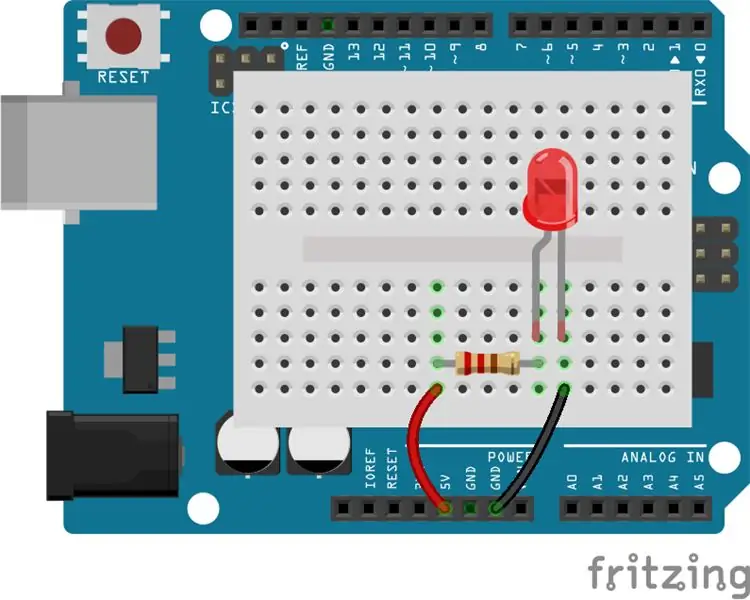
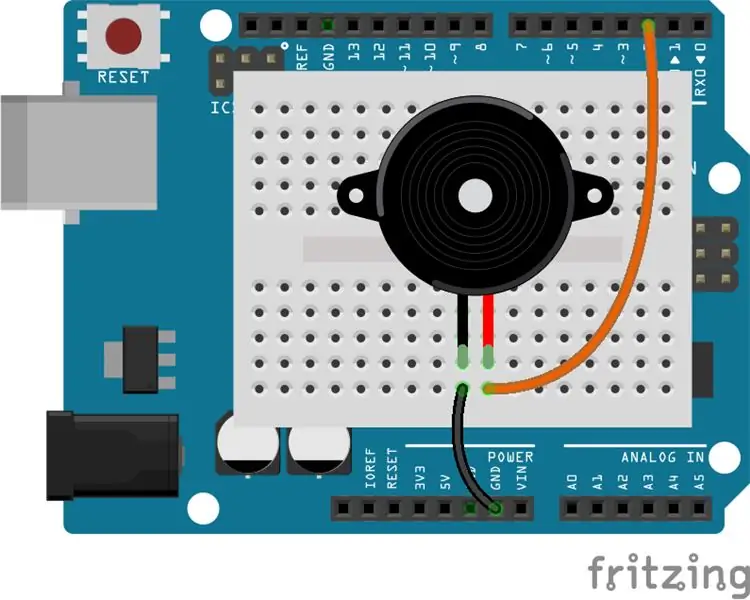
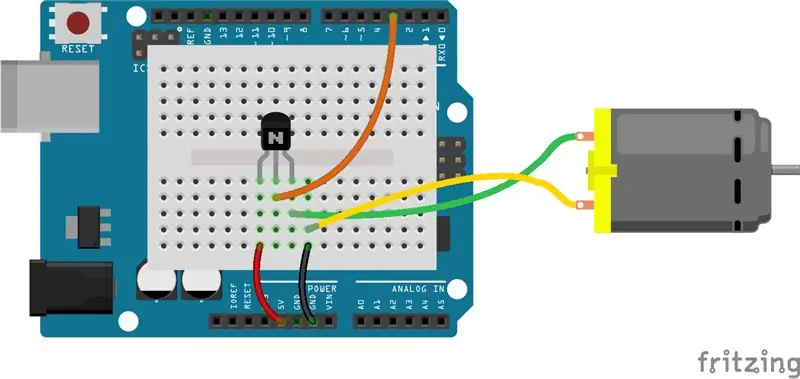
- Serwo - podłącz do 5V, masy i pinu cyfrowego
- LED - podłącz do 5V przez rezystor 220Ω (czerwono-czerwono-brązowy) i uziemienie
- Piezo (jako wyjście) - podłącz do masy i pinu cyfrowego
- Silnik prądu stałego - podłącz tranzystor NPN do 5V, masę, a środkowy pin przechodzi do pinu cyfrowego. Silnik prądu stałego przechodzi do masy, a pin po prawej stronie tranzystora.
- Ekran wyświetlacza LCD 16x2 - Ten jest dość długi do wyjaśnienia, więc spójrz tylko na zdjęcie.
- Solenoid - podłącz tranzystor NPN do 5v, masę, a środkowy pin przechodzi do pinu cyfrowego. Silnik prądu stałego przechodzi do masy, a pin po prawej stronie tranzystora.
- Silnik krokowy - za pomocą osłony silnika Arduino REV3 styki 1, 3, 4 i 6 silnika krokowego trafiają odpowiednio do styków A+, A-, B+ i B- osłony.
Krok 4: Różne. Części i kawałki
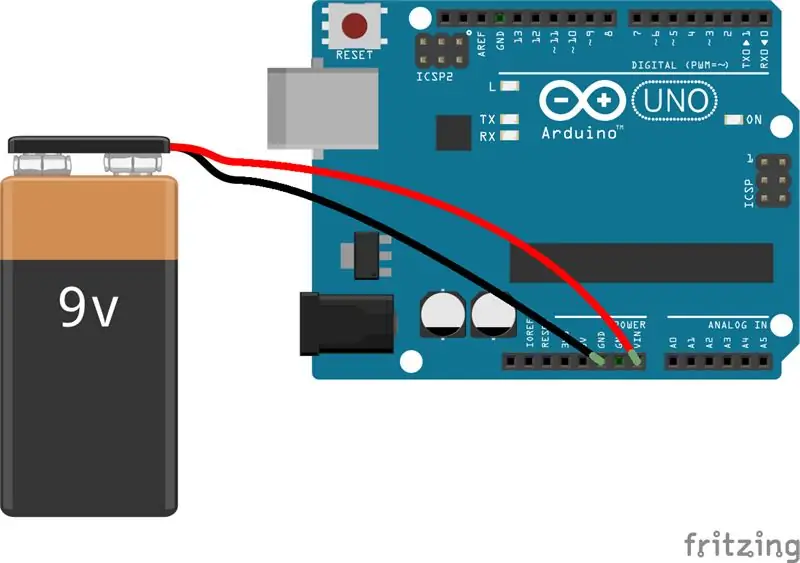
- Użyj baterii do zasilania Arduino - podłącz (+) do pinu Vin i (-) do pinu uziemienia,
- Rezystory - skorzystaj z tej strony internetowej, aby obliczyć opór
Zalecana:
Jak bezpiecznie wylutować elementy elektroniczne do ponownego użycia: 9 kroków (ze zdjęciami)

Jak bezpiecznie wylutować komponenty elektroniczne do ponownego użycia: Cześć! Jestem maniakiem elektroniki, więc uwielbiam bawić się różnymi komponentami elektronicznymi w moich projektach. Jednak nie zawsze mogę mieć komponenty, których potrzebuję do wykonania mojej pracy. Czasami łatwiej jest wyciągnąć potrzebne komponenty ze starej elektroniki
Jak podłączyć programator FT232RL do Arduino ATMEGA328 w celu przesyłania szkiców: 4 kroki

Jak podłączyć programator FT232RL do Arduino ATMEGA328 w celu przesyłania szkiców: W tej mini instrukcji dowiesz się, jak podłączyć układ FT232RL do mikrokontrolera ATMEGA328 w celu przesyłania szkiców. Możesz zobaczyć instrukcję na tym samodzielnym mikrokontrolerze tutaj
Sieć Wi-Fi Arduino (czujniki i elementy wykonawcze) - czujnik koloru: 4 kroki

Sieć Arduino WiFi (czujniki i elementy wykonawcze) – czujnik koloru: Ile razy w swoich aplikacjach masz jakiś czujnik lub element wykonawczy daleko od siebie? Ile może być wygodne używanie tylko jednego urządzenia głównego w pobliżu komputera do zarządzania różnymi urządzeniami podrzędnymi podłączonymi przez sieć Wi-Fi?W tym projekcie
Jak wyeksportować najważniejsze elementy Kindle (w zestawie dokumenty osobiste): 6 kroków

Jak wyeksportować najważniejsze elementy Kindle (w zestawie dokumenty osobiste): To był pierwotnie mój wpis na blogu. Zdałem sobie sprawę, że piszę wiele postów dla majsterkowiczów, które nadawały się do przekształcenia w instrukcje, więc pomyślałem, że opublikuję je tutaj. Możesz przeczytać oryginalne posty na moim blogu tutaj. Pouczający mają pszczoły
Jak podłączyć Arduino i RFID: 4 kroki (ze zdjęciami)

Jak połączyć Arduino i RFID: W tej instrukcji postaram się pokazać, jak połączyć czujnik RFID z Arduino. Używam czujnika RFID firmy seeedstudio w wersji seryjnej. Jest kilka części, których będziesz potrzebować. Kupiłem też kilka kluczy RFID. AKTUALIZACJA: Teraz jest w
